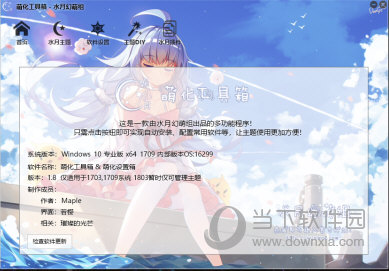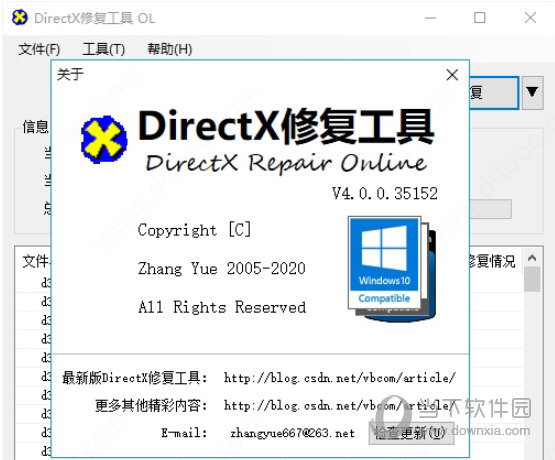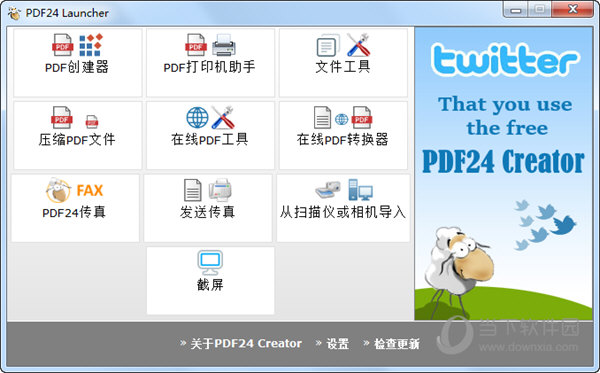win10远程桌面无法连接怎么办?远程桌面无法连接的三种解决方法下载
远程桌面能够让我们在同一个局域网中,通过网络从一台电脑远程控制另一台电脑。但是可能会经常遇到远程桌面连接不上的问题,可能是因为未启用对服务器的远程访问、远程计算机已关闭,下面知识兔小编就来分享三种解决方法。
方法一
1、在桌面上,右键【此电脑】,知识兔选择【属性】。
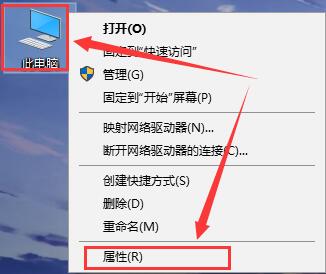
2、然后知识兔在左侧的选项中,知识兔选择【远程设置】。
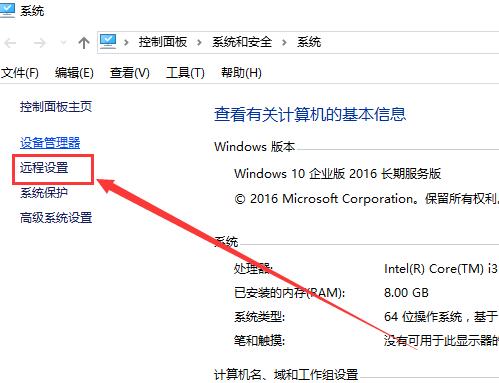
3、然后知识兔最下面的这个【允许远程连接到此计算机】勾选上,底下的根据你的选择来勾选。然后知识兔确定应用就行了。
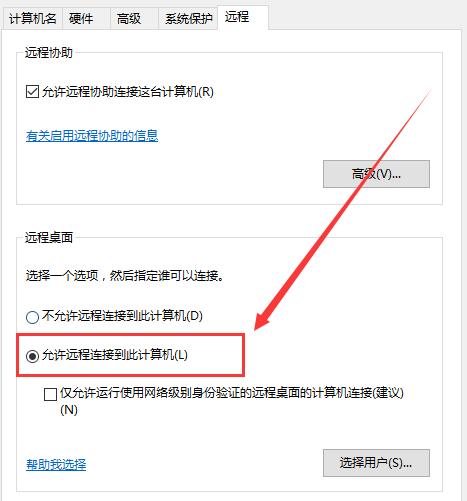
方法二
1、在电脑上按“Windows + R”键,然后知识兔输入“services.msc”并回车打开服务窗口。
2、在服务窗口中向下滚动并找到“Remote Desktop Services”,并双击打开它。
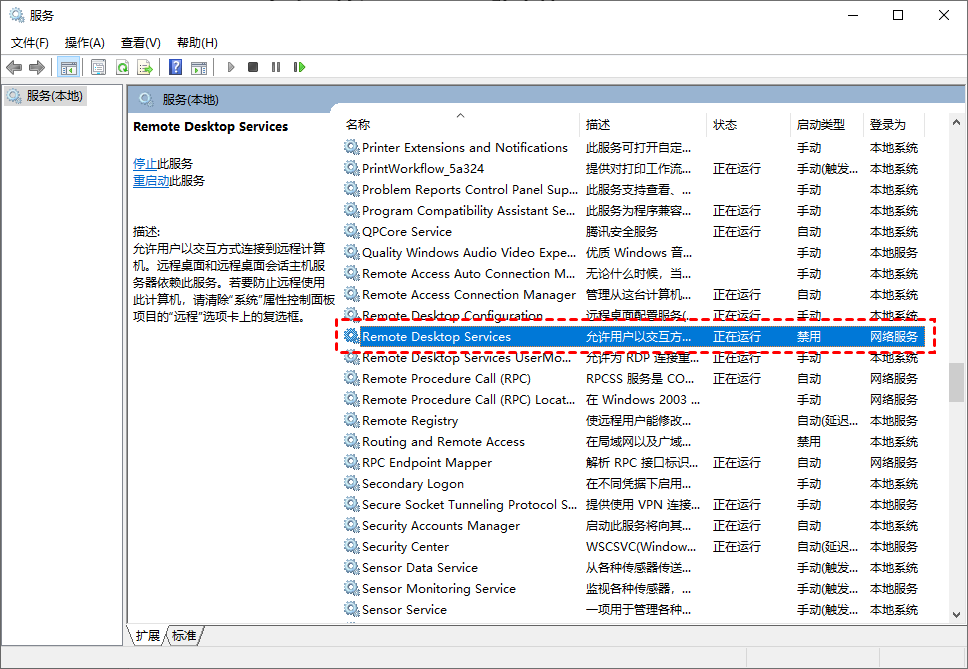
3、然后知识兔,将远程桌面服务的启动类型设置为“自动”,再单击“确定”。
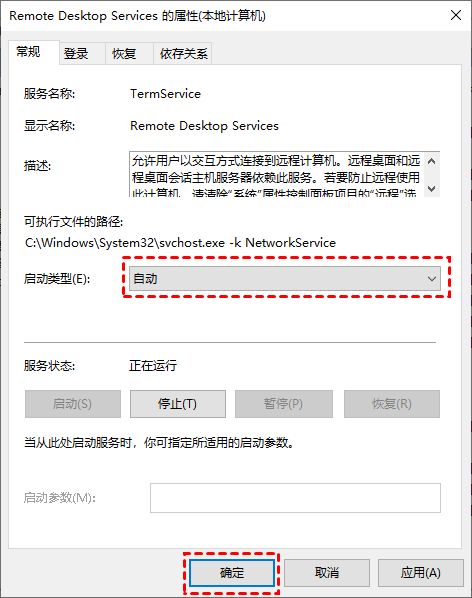
方法三
1、在搜索框中搜索“Windows Defender 防火墙”,并将其打开。
2、然后知识兔,在窗口中单击“启用或关闭Windows Defender防火墙”。
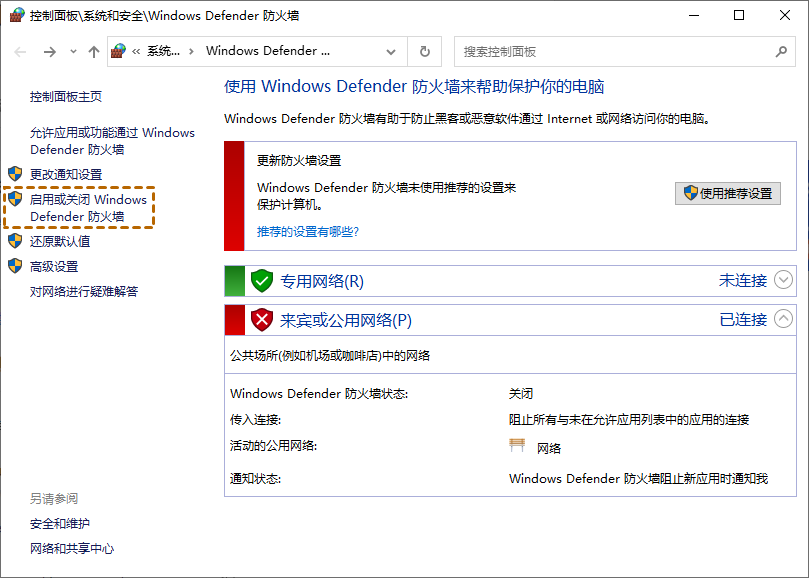
3、在“专用网络设置”和“公用网络设置”中选择“关闭Windows Defender防火墙”,并单击“确定”。
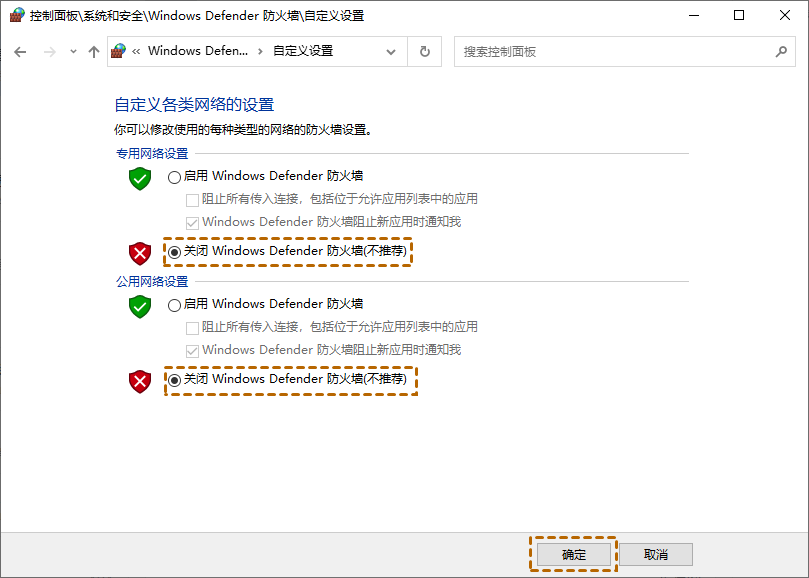
下载仅供下载体验和测试学习,不得商用和正当使用。

![PICS3D 2020破解版[免加密]_Crosslight PICS3D 2020(含破解补丁)](/d/p156/2-220420222641552.jpg)